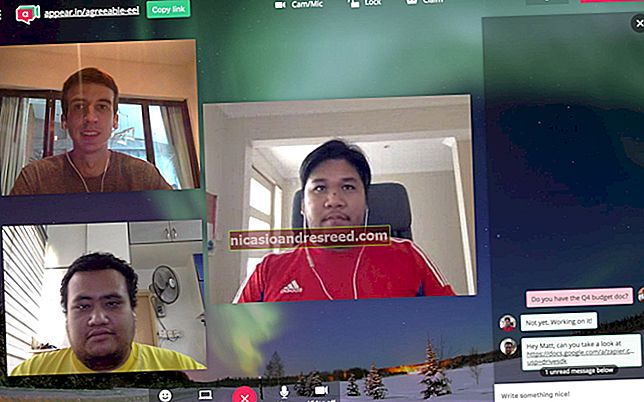Com forçar la sortida d’una aplicació a Windows 10

No és estrany que una aplicació deixi de respondre a Windows 10. Quan passi, podeu forçar l’aplicació a tancar-la i descongelar-la. A continuació s’explica com deixar forçadament una aplicació a Windows 10.
Proveu una drecera de teclat
És frustrant que de sobte es congeli una aplicació que utilitzeu. Ho hem fet tots, fent clic exasperant al botó "X" almenys 20 vegades per tancar el programa bloquejat. Hi ha una manera millor.
Amb l’aplicació congelada enfocada, premeu Alt + F4 al teclat per tancar-la. En canvi, si l’escriptori de Windows està enfocat, apareixerà una sol·licitud “Apaga Windows”.
Això no sempre funcionarà; algunes aplicacions congelades no respondran.

Força la sortida amb l’Administrador de tasques
Com el seu nom indica, el Gestor de tasques és una eina que mostra quines aplicacions s’executen actualment (a més d’altres informacions, com ara l’ús de recursos i les estadístiques de procés) i que us permet gestionar-les adequadament.
Per obrir el Gestor de tasques, podeu prémer Ctrl + Maj + Esc al teclat o fer clic amb el botó dret a la barra de tasques del Windows i seleccionar "Administrador de tasques" al menú.

Amb el Gestor de tasques obert, seleccioneu la tasca que vulgueu deixar de forçar i seleccioneu "Finalitza la tasca".
Si no veieu el nom de l'aplicació a la llista aquí, feu clic a "Més detalls" i trobeu-lo a la llista de la pestanya Processos.

El programa bloquejat ara es tancarà.
RELACIONATS:Administrador de tasques de Windows: la guia completa
Força la sortida d'una aplicació mitjançant el símbol del sistema
Podeu trobar i forçar les tasques de sortida des del símbol del sistema. Obriu el símbol del sistema escrivint "cmd" a la barra de cerca de Windows i, tot seguit, seleccioneu l'aplicació "Símbol d'ordres" dels resultats de la cerca.

Al símbol del sistema, escriviullista de tasques i premeu "Retorn". Un cop executat, el símbol del sistema mostrarà una llista dels programes, serveis i tasques en execució actuals.

És cert que la llista pot ser una mica aclaparadora, així que recordeu-vos d’afegir-la .exe fins al final del nom del programa. Quan estigueu a punt per sortir forçadament del programa, executeu aquesta ordre:
taskkill / im .exe
Per tant, si volgués forçar la sortida del bloc de notes, executaria aquesta ordre:
taskkill / im notepad.exe

Es mostrarà un missatge d’èxit que us permetrà saber que heu forçat amb èxit la sortida de l’aplicació problemàtica.
Per descomptat, sempre podeu reiniciar o apagar el PC per tancar una aplicació realment bloquejada.
RELACIONATS:10 maneres d'obrir el símbol del sistema a Windows 10